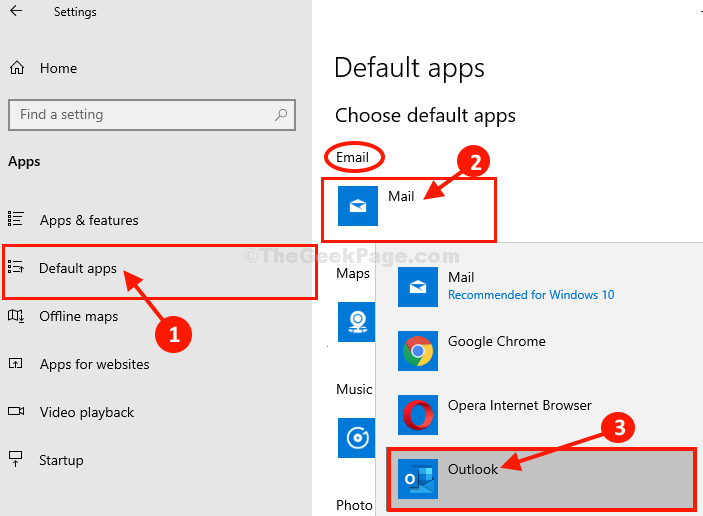La plupart du temps, nous avons rencontré une situation dans laquelle nous voyons que les courriers sont vus lorsque vous vous connectez au serveur de messagerie. Cependant, lorsque nous accédons au compte de messagerie à partir de l'application MS Outlook, ces courriers ne sont pas encore téléchargés depuis le serveur. Vous remarquez même que les e-mails sont envoyés via Outlook. Cependant, les e-mails ne sont pas reçus.
Dans cet article, discutons des différentes manières de résoudre le problème en téléchargeant les e-mails dans MS Outlook.
Correctif 1: Vérifiez votre connexion Internet
Assurez-vous que la connexion Internet est opérationnelle. Si vous rencontrez des problèmes avec votre connexion Internet, reportez-vous à ce lien
Connecté au WiFi mais pas de connexion Internet? Voici comment y remédier
Si vous voyez que vous pouvez exécuter correctement toute autre application nécessitant Internet et qu'Outlook ne télécharge pas les e-mails, vérifiez le correctif suivant.
Correctif 2: Vérifiez le serveur de messagerie
La plupart du temps, cela se produit à cause du serveur de messagerie. Parfois, le serveur de messagerie échoue à plusieurs reprises lorsqu'il traite des pièces jointes lourdes ou des e-mails volumineux.
Avant de passer au correctif suivant, assurez-vous de vérifier l'état de votre serveur de messagerie.
Vous pouvez vérifier l'état avec l'administrateur informatique/l'administrateur réseau de votre organisation. Vous pouvez même contacter directement votre fournisseur de messagerie.
Des fournisseurs comme Google, Microsoft affichent l'état de leur serveur en ligne
Correctif 3: Utiliser l'option Envoyer/Recevoir
Certains utilisateurs ont signalé que ce correctif les avait aidés à résoudre le problème de réception des e-mails.
Étape 1: Ouvrez l'application MS Outlook
Étape 2: Cliquez sur Envoyer recevoir option de menu
Étape 3: Cliquez sur Envoyer/Recevoir tous les dossiers deux à trois fois
Étape 4: Cliquez sur Envoyer/Recevoir des groupes, et dans la liste déroulante, choisissez Boîte de réception

Vérifiez si le téléchargement des e-mails a commencé. Si cela n'a pas aidé, vérifiez le correctif suivant.
Correctif 4: modifier les paramètres du compte
Étape 1: Ouvrez l'application MS Outlook sur votre PC
Étape 2: Cliquez sur le Déposer menu comme indiqué ci-dessous

Étape 3: Dans les fenêtres qui s'affichent, accédez à la Info languette
Étape 4: Sélectionnez Paramètres du compte
Étape 5: Cliquez ensuite sur Paramètres du compte à nouveau dans la liste déroulante comme indiqué ci-dessous

Étape 6: Dans les paramètres du compte qui s'affichent, cliquez sur le compte qui n'est pas en mesure de télécharger les e-mails
Étape 7: Cliquez sur l'option Réparer et suivez les instructions.

Vérifiez si cela résout le problème. Sinon, essayez le correctif suivant.
Correctif 5: Mettre à jour Microsoft Outlook
Étape 1: Ouvrez l'application Outlook
Étape 2: Cliquez sur le Déposer option de menu

Étape 3: Dans la fenêtre qui apparaît, sélectionnez le Compte de bureau du côté gauche
Étape 4: Cliquez sur Options de mise à jour
Étape 5: Dans le menu déroulant, choisissez Mettez à jour maintenant

Étape 6: Attendez que les mises à jour finissent de s'installer dans le système
Étape 7: Redémarrez l'application et vérifiez si les e-mails se téléchargent maintenant.
C'est tout. Nous espérons que cet article a été instructif. Veuillez commenter et nous faire savoir laquelle des méthodes ci-dessus a aidé.
Merci pour la lecture.